
CYY屏幕录像助手
v3.7绿色免费版- 软件大小:865KB
- 更新日期:2013/7/9
- 软件语言:简体
- 软件类别:屏幕录像
- 软件授权:免费软件
- 软件官网:http://www.a300.cn/
- 适用平台:WinXP, Win7, WinAll
软件介绍精品推荐相关视频人气软件相关文章评论0下载地址
CYY屏幕录像助手是一款简易的网页操作录制和桌面录象工具,CYY屏幕录像助手运行效率高,耗内存低,可用于录制游戏等,有需要的朋友赶紧下载吧。
相关软件软件大小版本说明下载地址
- 嗨格式录屏大师 v3.36.1725.官方版1.5Mv3.36.1725.官方版查看
- Camtasia2023 v23.0.1.44903官方版293Mv23.0.1.44903官方版查看
- 野葱 v2.4.1473.249官方版1.7Mv2.4.1473.249官方版查看
- 傲软录屏软件 v1.1.1.4官方版1.8Mv1.1.1.4官方版查看
- Apowersoft录屏王 v2.4.1.12免费版22.6Mv2.4.1.12免费版查看
CYY屏幕录像助手是一款简易的网页操作录制和桌面录象工具,CYY屏幕录像助手运行效率高,耗内存低,可用于录制游戏等,有需要的朋友赶紧下载吧!!!

功能介绍
单击按钮【全屏屏幕录像】,软件主界面自动隐藏,开始录制。
录制完成后,单击热键【Esc】,自动退回主界面,并保存。
可直接播放屏幕录像,或在默认播放器播放。
热键冲突时,单击按钮【热键设置】,可修改『停止屏幕录像』热键。
支持屏幕全屏录像和区域录像
录制完成后,单击热键『Esc』,自动保存屏幕录像。
录制屏幕录象时,可自由选择是否录制声音。默认的屏幕录象时,是没有录制声音的。
可直接播放屏幕录像,或在默认播放器播放。
热键冲突时,可修改屏幕录象的热键。
使用方法
打开『CYY屏幕录像助手』,如下图所示:

全屏屏幕录像
如上图所示,点击按钮『全屏屏幕录像』后,软件将自动隐藏起来,并开始『屏幕录像』,
当我们把屏幕操作录制好后,按下按键『ESC』,软件 将自动保存录像,并退回软件主界面。
局部屏幕录像
如上图所示,点击按钮『局部屏幕录像』后,软件主界面自动隐藏,并显示『录像区域设置』窗口,如下图所示:

鼠标拖拉『录像区域设置』窗口的标题栏,可以调整屏幕录像区域的位置
鼠标拖拉『录像区域设置』窗口的边框,可以调整屏幕录像区域的宽度和高度
调整好后,鼠标单击按钮『开始屏幕录像』,将开始局部屏幕录像,如下图所示:

录制完成后,单击按钮『停止屏幕录像』(如上图所示),软件将自动保存局部屏幕录像,并退回主界面
屏幕录像回放
录制后的视频文件将保存在『录像列表中』,如下图所示,鼠标点击其中一个录像文件,再单击按钮『播放屏幕录像』,可重播已录制的录像。

精品推荐lol录像工具录屏软件
 更多 (263个) >>lol录像工具录像工具多用于英雄联盟游戏的录制,可以帮助玩家记录每场精彩瞬间,还可以用作教学视频制作等。到底录像工具哪个好呢小编也不敢断然,所以这里为大家整理了录像工具大全,大家可以根据个人喜好进行选择,这些录像工
更多 (263个) >>lol录像工具录像工具多用于英雄联盟游戏的录制,可以帮助玩家记录每场精彩瞬间,还可以用作教学视频制作等。到底录像工具哪个好呢小编也不敢断然,所以这里为大家整理了录像工具大全,大家可以根据个人喜好进行选择,这些录像工
嗨格式录屏大师1.5M
/简体
高清视频录制工具(Bandicam)30.6M
/简体
Fraps游戏工具2.0M
/简体
拍大师140M
/简体
kk录像机17.8M
/简体
Dxtory(游戏录像软件)6.5M
/多国语言[中文]
屏幕录像专家20.8M
/简体
HyperCam(屏幕录像)2.5M
/简体
lolreplay7.0M
/简体
ocam屏幕录像工具21.1M
/多国语言[中文]
其他版本下载
相关视频
-
没有数据
人气软件

4Videosoft Screen Capture(轻量屏幕录像)1.7M
/简体
桌面打开摄像头软件735KB
/简体
Bandicam24.1M
/简体
爱录屏大师630KB
/简体
摄像头录像软件(Camersoft Webcam Recorder)9.0M
/简体
万兴录演64位2.4M
/简体
傲软录屏软件987KB
/简体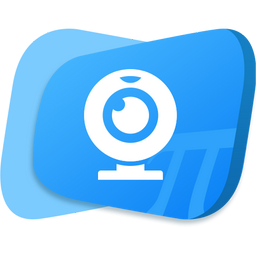
鸿合录课助手139.7M
/简体
faststone screen capture3.1M
/简体
屏幕录制大师免费版2.8M
/简体
厂商其他下载
- 电脑版安卓版IOS版Mac版
-

快车(FlashGet)7.4M
/简体
VeryCD 电驴(easyMule)4.1M
/简体
Opera浏览器87.1M
/简体
光影魔术手19.1M
/简体
360安全浏览器7.044.6M
/简体
格式工厂97.1M
/多国语言[中文]
365桌面日历9.6M
/简体
千千静听播放器18.5M
/简体
福昕PDF阅读器(Foxit Reader)95.7M
/简体
快播(QvodPlayer)12.2M
/简体

未上锁的房间2310.5M
/英文
优志愿57.2M
/简体
触漫106.0M
/简体
北京公交113.4M
/简体
迷你世界926M
/简体
江苏高考16.0M
/简体
小米枪战1.31G
/简体
腾讯疯狂贪吃蛇48.3M
/简体
大富豪3135.0M
/简体
腾讯街头篮球544.2M
/简体

跑跑卡丁车35.9M
/简体
高考志愿君app63.9M
/简体
传奇战域手游491M
/简体
像素车超改iphone版370.4M
/简体
代号英雄iphone版371.2M
/简体
人vs导弹游戏iphone版224.5M
/简体
北京公交16.5M
/简体
房间的秘密2起点ios416.3M
/简体
首创综合交易所APP(官方)下载安装安卓/苹果通用v11.1.8144M
/简体
斗球体育直播app下载,斗球足球nba直播app下载v12.310M
/简体

IINA Mac版78.9M
/英文
多宝游戏盒Mac版90.2M
/简体
eZip Mac版15.7M
/简体
飞书for Mac328.3M
/简体
ios5.1固件802M
/简体
Adobe Photoshop CS6 Mac版1.05G
/简体
英雄联盟Mac版66.2M
/英文
magican for mac12.1M
/简体
虾歌Mac版9M
/简体
欧朋浏览器for mac193.2M
/简体
相关文章
查看所有评论>>网友评论共0条
热门关键词


 分
分














 VR录屏工具(VRCapture)v1.0.185.128官
VR录屏工具(VRCapture)v1.0.185.128官 Demo制作工具(Tanida Demo Builder)v
Demo制作工具(Tanida Demo Builder)v 轻松录屏v5.32官方版
轻松录屏v5.32官方版 屏幕录像软件(IceCream Screen Recor
屏幕录像软件(IceCream Screen Recor 屏幕监控录像专家v2019官方版
屏幕监控录像专家v2019官方版 EV录屏v5.0.3
EV录屏v5.0.3






















精彩评论